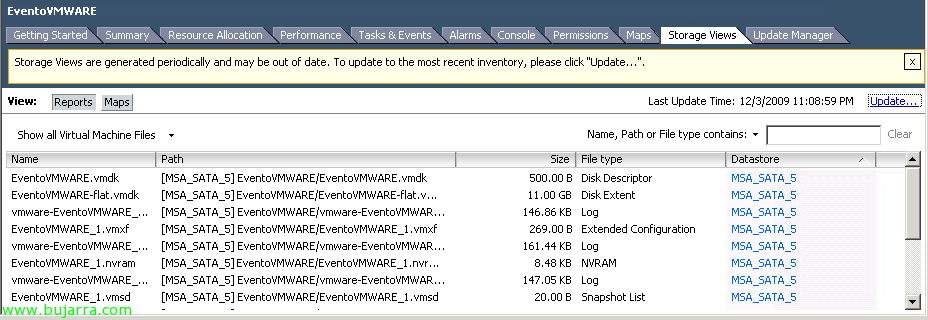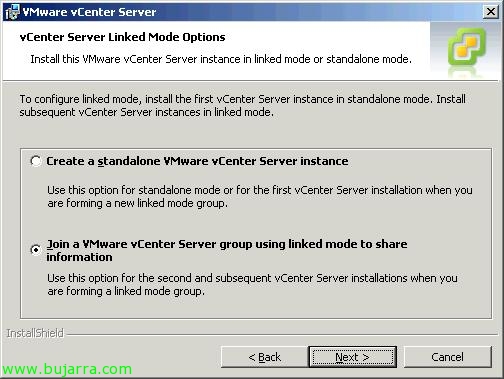Exportation et importation des paramètres VMware View 4
Si nous voulons, nous pouvons utiliser les outils VMware et Microsoft pour pouvoir exporter la configuration de notre installation VMware View 4 afin de pouvoir l’importer ultérieurement en cas de sinistre dans un nouveau Serveur de Connexion. Étant donné que toute la configuration est stockée dans un annuaire LDAP et que chaque Serveur de connexion dispose d’une copie locale du référentiel et de la réplication.